随着电脑技术的不断发展,很多用户在安装操作系统或进行系统维护时,都会选择通过U盘启动电脑。这就需要将电脑的启动顺序设置为“USB启动优先”,即将USB设备设为第一启动项。本文将为大家详细介绍电脑如何设置USB为第一启动项的步骤,适用于大部分中国地区使用的台式机和笔记本电脑,帮助用户轻松完成相关操作。
一、什么是启动项及其设置意义
启动项指的是电脑开机后,系统自动查找并启动的存储设备。通常,电脑默认会先从硬盘启动,如果需要从U盘启动进行系统安装或修复,就必须将USB启动设备设为第一启动项。这样电脑开机时会优先识别并从链接的U盘中启动。而如果没有设置启动顺序,电脑依然会优先读取硬盘,无法实现U盘启动的目的。
二、准备工作
1. 准备一个可用的USB启动盘,即制作好操作系统安装或修复的U盘设备。
2. 了解自己电脑的主板型号及BIOS(或UEFI)版本,有些电脑品牌设置界面不同,具体步骤略有差异。
3. 确保电脑已关闭,USB启动盘插入电脑的USB接口。
三、进入电脑BIOS/UEFI界面
BIOS(基本输入输出系统)或UEFI(统一可扩展固件接口)是电脑的固件程序,管理着电脑启动过程。想要设置USB为第一启动项,需要进入BIOS/UEFI设置界面修改启动顺序。
常见进入方式:
开机后,在出现品牌LOGO界面时,按下特定快捷键进入BIOS或启动菜单,常用快捷键包括:
台式机主板常用的有:Del键、F2键;
笔记本常用的有:F2、F10、F12、Esc键等,具体品牌不同略有差异,如联想笔记本多用F2,华硕多用Del键或F2,戴尔用F12。
进入BIOS后,会显示主板相关信息,找到“Boot”启动相关选项。
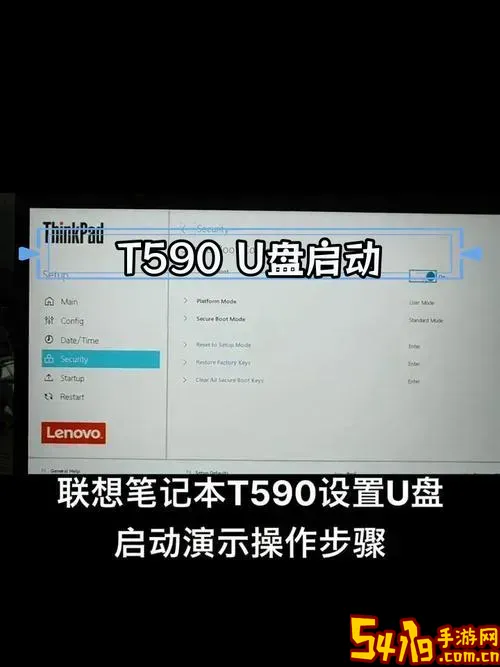
四、设置USB为第一启动项的方法
步骤如下:
1. 使用键盘方向键移动到“Boot”标签页,进入启动项设置。
2. 找到启动顺序选项,通常显示的是硬盘、光驱、USB设备等。
3. 找到列出的USB设备名称(通常带有USB字样,如“USB-HDD”或具体U盘型号),选中它。
4. 按照界面提示,使用功能键(通常是“+”或“F5/F6”)调整USB启动项顺序,使其排在第一个位置。
5. 修改完成后,按“F10”保存并退出BIOS,系统会自动重启。
五、通过启动快捷键选择USB启动
除了在BIOS中固定设置启动顺序,还可以通过开机启动快捷菜单选择临时启动设备,适合偶尔使用U盘启动的需求。
操作方法:
1. 开机时连续按下“F12”、“Esc”或“F11”等启动设备菜单快捷键(不同品牌略有差异)。
2. 屏幕会出现启动设备列表,选择U盘设备回车确认即可。
六、注意事项及故障排查
1. USB启动盘是否制作正确且兼容电脑,否则无法识别。推荐使用国内主流制作工具如“DiskGenius”、“老毛桃PE”等来制作启动U盘。
2. 部分新款电脑采用UEFI启动模式,且启用了“安全启动”(Secure Boot),可能会阻止非签名启动设备,从而导致U盘无法启动。建议进入BIOS关闭“安全启动”或切换启动模式为“Legacy”(传统模式)。
3. 切记保存设置后重启,才能生效。
4. 如果无法进入BIOS,建议查阅电脑说明书或官网获取准确按键提示。
七、总结
将USB设为第一启动项,是通过U盘安装或维护电脑系统的关键步骤。本文以中国地区主流电脑品牌为例,详细介绍了进入BIOS设置、调整启动项的操作流程。了解上述步骤后,用户不仅能顺利实现U盘启动,还可以灵活运用启动快捷键快速切换启动设备。对于电脑新手来说,掌握此项技能能极大提高系统维护和故障排查的能力。
希望本文能帮助到广大用户顺利完成USB启动项设置。如遇特殊型号或特殊问题,建议咨询电脑厂家客服或专业技术人员获得更准确信息。